I -optimize ang iyong Fortnite Pagganap: Ang Ultimate PC Setting Gabay
Ang hinihingi na kalikasan ng Fortniteay maaaring humantong sa pagkabigo sa mababang mga rate ng frame, na humahadlang sa gameplay. Gayunpaman, ang maingat na pagsasaayos ng mga setting ng in-game ay maaaring makabuluhang mapabuti ang pagganap. Ang gabay na ito ay detalyado ang pinakamainam na mga setting ng PC para sa isang mas maayos, mas kasiya -siyang Fortnite karanasan.
Mga Setting ng Display:
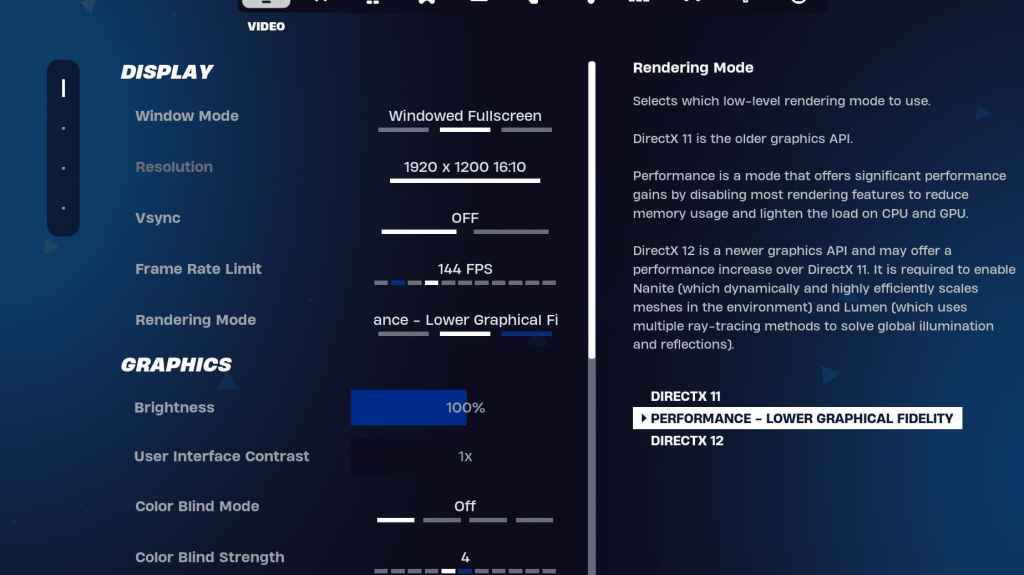
Ang mga seksyon ng pagpapakita at graphics ay mahalaga para sa pag -optimize ng pagganap. Narito ang isang pagkasira ng mga perpektong setting ng pagpapakita:
| Setting | Recommendation |
|---|---|
| Window Mode | Fullscreen (best performance); Windowed Fullscreen (for frequent alt-tabbing) |
| Resolution | Native monitor resolution (e.g., 1920x1080). Reduce for low-end PCs. |
| V-sync | Off (prevents input lag) |
| Framerate Limit | Monitor refresh rate (e.g., 144Hz, 240Hz) |
| Rendering Mode | Performance (highest FPS) |
Ipinaliwanag ang mga mode ng pag -render:
- Ang Fortnite* ay nag -aalok ng tatlong mga mode ng pag -render: Pagganap, DirectX 11, at DirectX 12. Ang DirectX 11 ay matatag at maaasahan, habang ang DirectX 12 ay nag -aalok ng mga potensyal na nakuha sa pagganap sa mas bagong hardware. Para sa maximum na FPS at minimal input lag, inirerekomenda ang "pagganap" mode, kahit na kinompromiso nito ang visual fidelity.
Mga Setting ng Graphics:
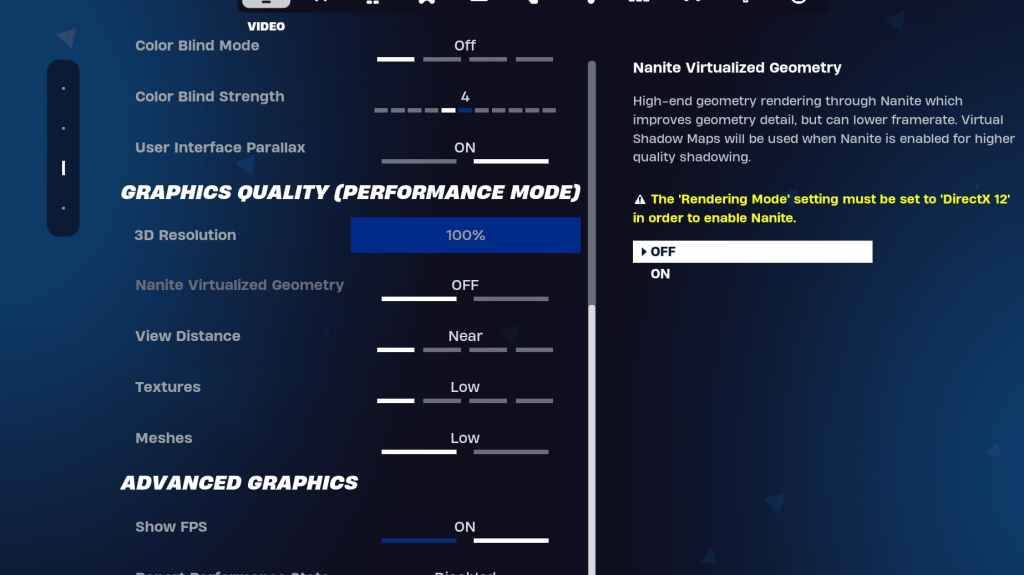
Ang mga setting ng graphics ay lubos na nakakaimpluwensya sa FPS. Unahin ang pag -minimize ng paggamit ng mapagkukunan para sa pinakamainam na mga rate ng frame:
| Setting | Recommendation |
|---|---|
| Quality Preset | Low |
| Anti-Aliasing & Super Resolution | Off/Low |
| 3D Resolution | 100% (reduce to 70-80% for low-end PCs) |
| Nanite Virtual Geometry (DX12) | Off |
| Shadows | Off |
| Global Illumination | Off |
| Reflections | Off |
| View Distance | Epic |
| Textures | Low |
| Effects | Low |
| Post Processing | Low |
| Hardware Ray Tracing | Off |
| Nvidia Low Latency Mode | On + Boost (Nvidia GPUs only) |
| Show FPS | On |
Mga Setting ng Laro:
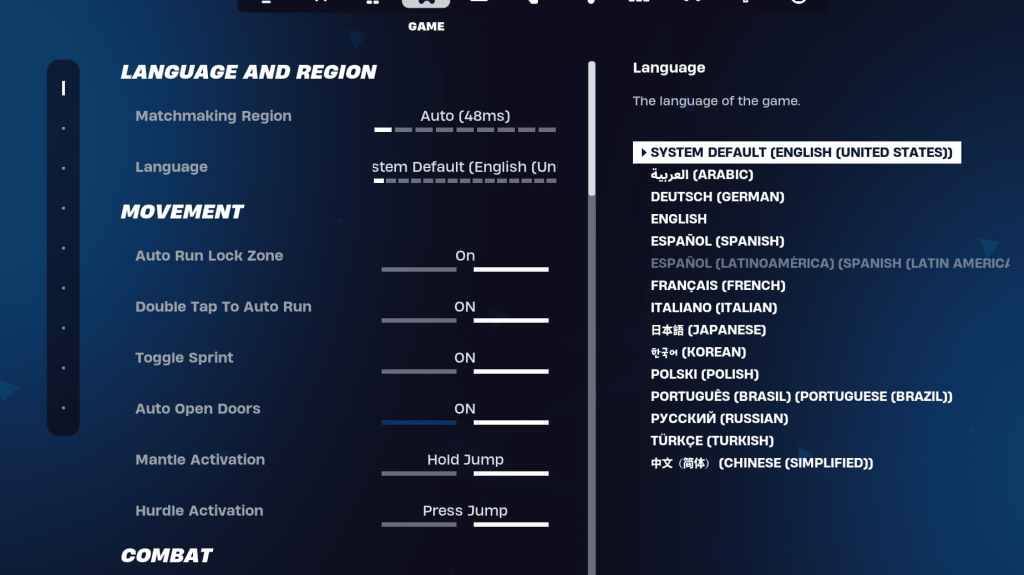
Ang mga setting ng laro ay nakakaapekto sa gameplay, hindi FPS. Ipasadya ang mga ito sa iyong kagustuhan, ngunit isaalang -alang ang mga rekomendasyong ito:
- Kilusan: Auto Open Doors: on; Double Tap sa Auto Run: On (Controller)
- labanan: hawakan upang magpalit ng pickup: on; Pag -target ng Toggle: Personal na kagustuhan; Auto Pickup Armas: ON
- Building: I -reset ang Pagpipilian sa Pagbuo: Off; Huwag paganahin ang pre-edit na pagpipilian: off; Turbo Building: Off; Mga pag-edit ng auto-confirm: personal na kagustuhan; Simpleng pag -edit: personal na kagustuhan; Tapikin ang Simple I -edit: On (Kung Simple I -edit Ay Naka -on)
Mga Setting ng Audio:
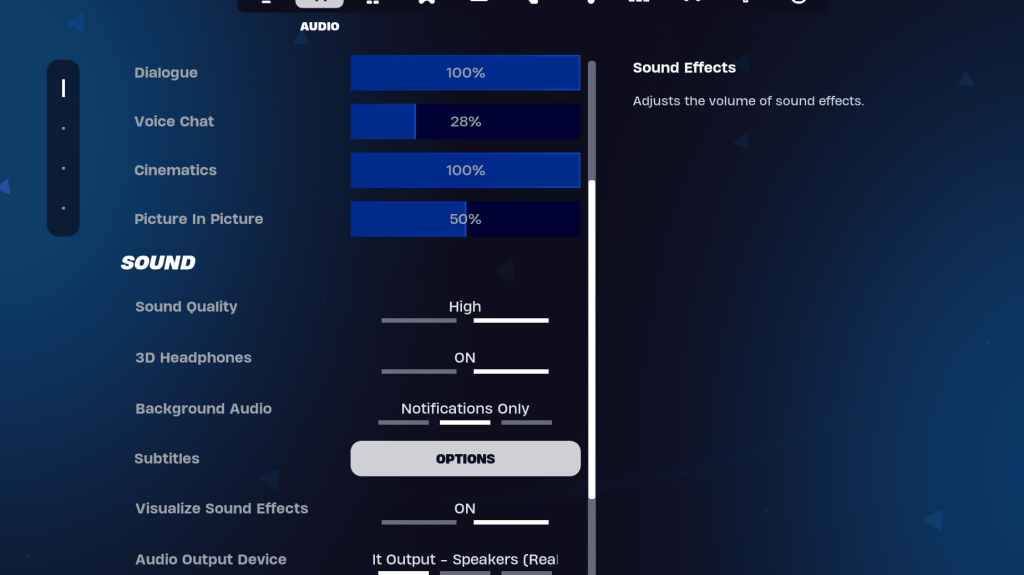
Mahalaga ang malinaw na audio. Paganahin ang mga headphone ng 3D (eksperimento para sa pagiging tugma) at mailarawan ang mga epekto ng tunog para sa pinahusay na kamalayan ng spatial.
Mga Setting ng Keyboard at Mouse:
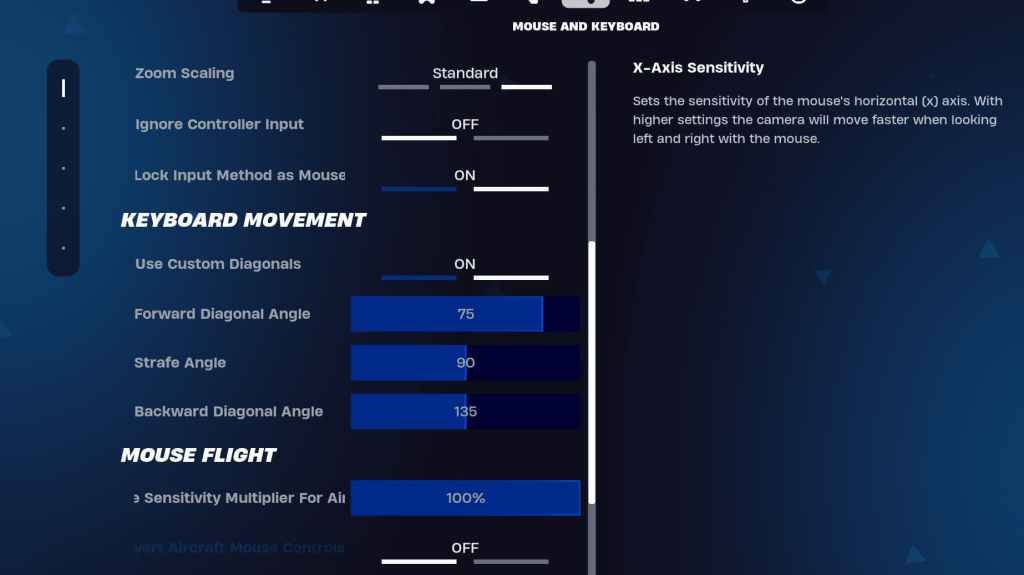
I -configure ang pagiging sensitibo at keybindings sa mga tab na Keyboard at Mouse at Keyboard Controls. Ayusin ang sensitivity ng x/y, pag-target ng pagiging sensitibo (45-60%), sensitivity ng saklaw (45-60%), at pagiging sensitibo sa pagbuo/pag-edit sa iyong kagustuhan. Isaalang -alang ang paggamit ng mga pasadyang diagonal na may nababagay na mga anggulo para sa pinakamainam na paggalaw. Ang mga keybind ay higit sa lahat personal na kagustuhan.
Sa pamamagitan ng pagpapatupad ng mga setting na ito, maaari mong makabuluhang mapalakas ang pagganap ng Fortnite at mag -enjoy ng isang makinis, mas mapagkumpitensyang karanasan sa paglalaro. Tandaan na ang mga ito ay mga rekomendasyon; Eksperimento upang mahanap ang perpektong balanse sa pagitan ng kalidad ng visual at rate ng frame para sa iyong tukoy na system. Ang Fortnite ay magagamit sa iba't ibang mga platform, kabilang ang Meta Quest 2 at 3.




















